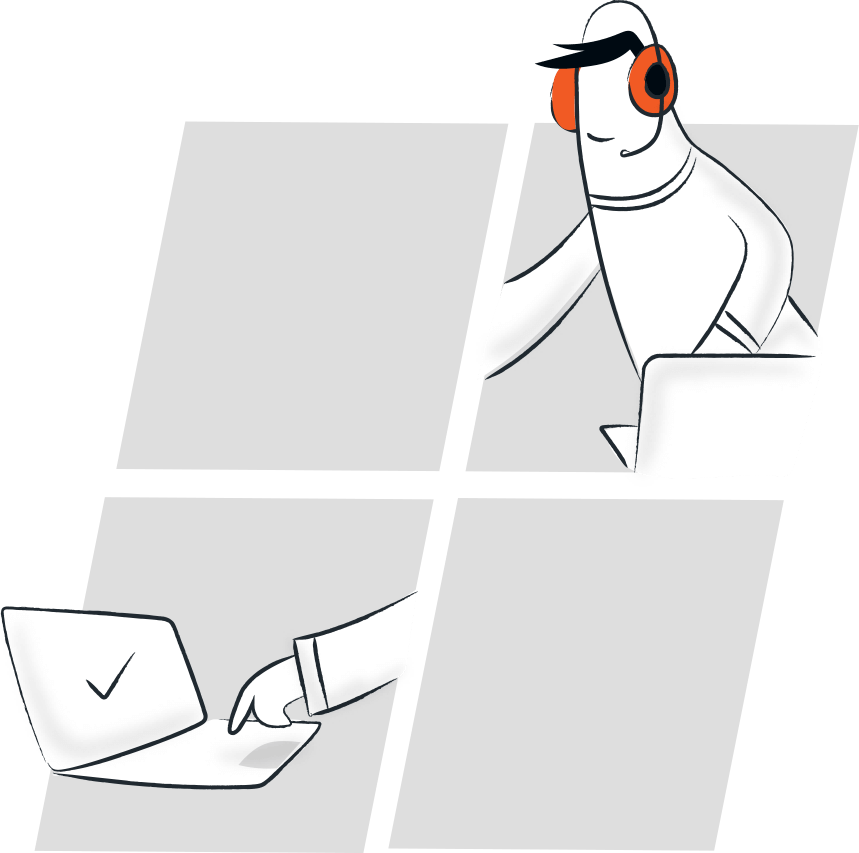Zoho Assistが最高のWindowsリモートアクセスソフトウェアである理由
- ファイル転送
- インスタントチャット
- 技術者の招待
- 再起動と再接続
- マルチモニターナビゲーション
- カスタマイズとリブランディング
- 複数プラットフォームサポート
ファイル転送
リモートサポートセッション中、ソフトウェアのインストール、パッチの更新、ドライバーのインストールなどの活動でファイル転送が必要になることがよくあります。Zoho Assistでは、最大2 GBまでのファイルを安全に送受信できます。詳細はこちら
インスタントチャット
外部のメッセージングサービスを使用しなくても、組み込みのチャットウィンドウを使用して、リモートアクセス中も顧客とのつながりを維持します。詳細はこちら
マルチモニターナビゲーション
使いやすいWindowsリモートサポートツールでリモートデスクトップのモニター間をワンクリックでかんたんに移動できるので、生産性が高まります。詳細はこちら
再起動と再接続
リモートサポートセッション中にコンピューターを再起動し、課題を解決し、メモリーリークを修正し、マルウェアを駆除できます。Zoho Assistを使用して、セッションを切断せずにリモートデスクトップを再起動して再接続できます。詳細はこちら
技術者の招待
リモートセッションで同じ顧客のサポートに技術者を複数招待することで、異なるスキルセットを必要とする課題を解決します。自分はセッションを終了して、招待した技術者にお客さまのサポートを継続してもらうこともできます。
Windows向けリモートデスクトップアプリ
ZohoのWindows向け技術者/顧客用アプリを使用して、リモートサポートセッションを開始し、無人コンピューターを管理し、デスクトップからすぐにリモートサポートセッションに参加できます。詳細はこちら
複数プラットフォームサポート
クロスプラットフォームの互換性は、リモートサポートソフトウェアに関しては非常に重要です。Zoho AssistのWindowsリモートデスクトップツールを使用して、Windows、Mac OS、Linuxの間のリモートサポートを、ワンクリックで提供できます。また、WindowsからLinuxやMac OSのトラブルシューティングもでき、またその逆も可能です。詳細はこちら
Zoho Assistのシステム要件 - Windowsリモートデスクトップソフトウェア:
Windows OS
- Windows 10
- Windows 8.1
- Windows 8
- Windows 7
Windows Server
- Windows Server 2019
- Windows Server 2016
- Windows Server 2012 R2
- Windows Server 2012
- Windows Server 2008 R2
- Windows Server 2008
Windows 10でのリモートデスクトップの設定方法
- assist.zoho.comにサインインします。
- リモートサポートに移動して、[今すぐ開始]をクリックします。
- セッションリンク、メール、SMSを送信して、お客さまを招待できます。
- お客さまは軽量のアプリケーションをダウンロードする必要があります。
- お客さまがセッションに参加すると、そのお客さまのWindows 10デスクトップを表示、アクセス、制御できます。
01
デスクトップにリモートアクセスするには、どうすればよいですか?
Zoho Assistのようなリモートサポートソフトウェアなら、世界中のどこからでもかんたんかつ安全に別のコンピューターにアクセスできます。Zoho AssistのWindowsリモートデスクトップツールは、リモートアクセス、管理、診断、トラブルシューティング、コラボレーションなどのさまざまな機能を提供します。設定はかんたんで、個人で使用する場合は無料です。
Windows向けリモートサポートソフトウェアで最もお勧めの製品はどれですか?
最高のWindows向けリモートサポートソフトウェアとは、あるWindows PCから別のWindows PCに、ローカルネットワークやインターネット経由ですぐにかんたんにアクセスして制御できるソフトウェアです。Zoho Assistは信頼性の高いリモートデスクトップソフトウェアです。リモートのWindowsデスクトップに接続し、課題を効率的にトラブルシューティングできます。
無料のリモートデスクトッププログラムはありますか?
はい。Zoho Assistは、リモートデスクトップソフトウェアの無料プランを用意しています。Zoho Assist無料プランでは、リモートデスクトップを無料で表示、管理、アクセスできます。これは、個人での使用に最適です。